Windows 11 je najefikasnija verzija Windows operativnog sistema, sa čitavim nizom podešavanja i opcija za štelovanje performansi baterije na vašem laptopu. Čak i ako imate jedan od najboljih laptop modela u pogledu trajanja baterije, svi želimo da nam laptopovi traju što duže između punjenja.
Koristite ugrađene Windows 11 alate bez potrebe za dodatnim softverom
Najbolji deo je što se većina ovih podešavanja može izvršiti bez dodatnog softvera, čineći ih lakim i besplatnim za korišćenje.
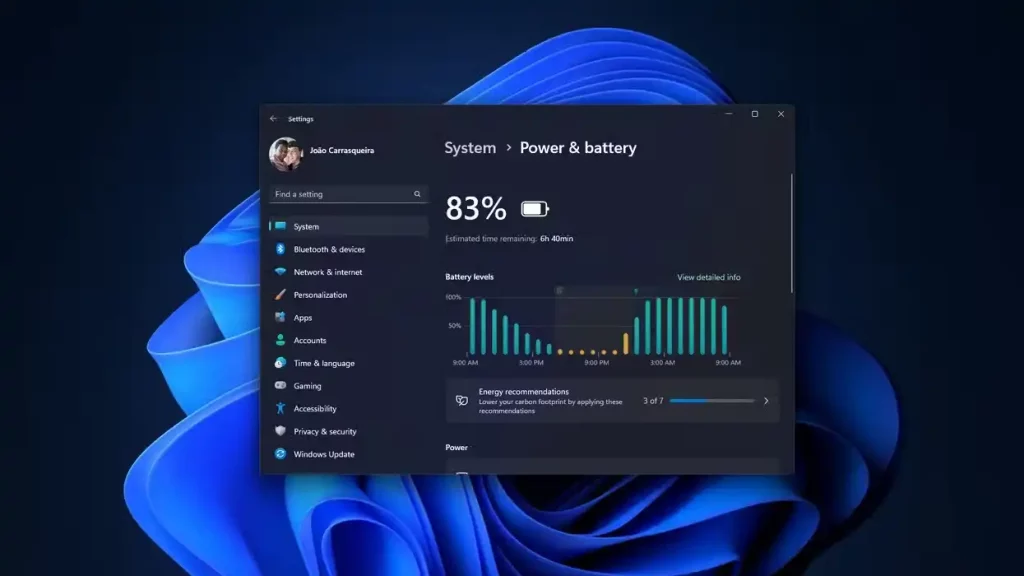 XDA
XDAWindows 11 je najefikasnija verzija Windowsa do sada, ali mnogi njegovi ugrađeni alati za upravljanje trajanjem baterije nisu u startu, automatski uključeni. Prvo što ćete poželeti da pronađete na svom laptopu je opcija ušteda baterije, koja ima mnogo stavki za povećanje trajanja baterije, od smanjenja osvetljenosti ekrana ili ograničavanje obaveštenja kada je laptop isključen sa punjača.
Najbolji način da ograničite pražnjenje baterije dok ne koristite laptop računar je da maksimalno iskoristite režim hibernacije. Ako je moguće, takođe biste mogli isključiti Wi-Fi i koristiti režim „Airplane“ kako biste zaista smanjili potrošnju energije, iako ovo nije uvek realno bar prema nekom našem iskustvu čestog korišćenja internet usluga i servisa.
Izbegavajte ekstremne temperature
Ako volite da radite napolju, pronađite neku hladovinu. Ako je strah ubica uma, toplota je ubica baterije, barem što se tiče onih litijum-jonskih koje se nalaze u vašem računaru. Dok su uglavnom bezbedne tokom rada na sobnoj temperaturi, baterije laptop uređaja, ne vole direktnu sunčevu svetlost, visoke temperature ili previše vlažne uslove.
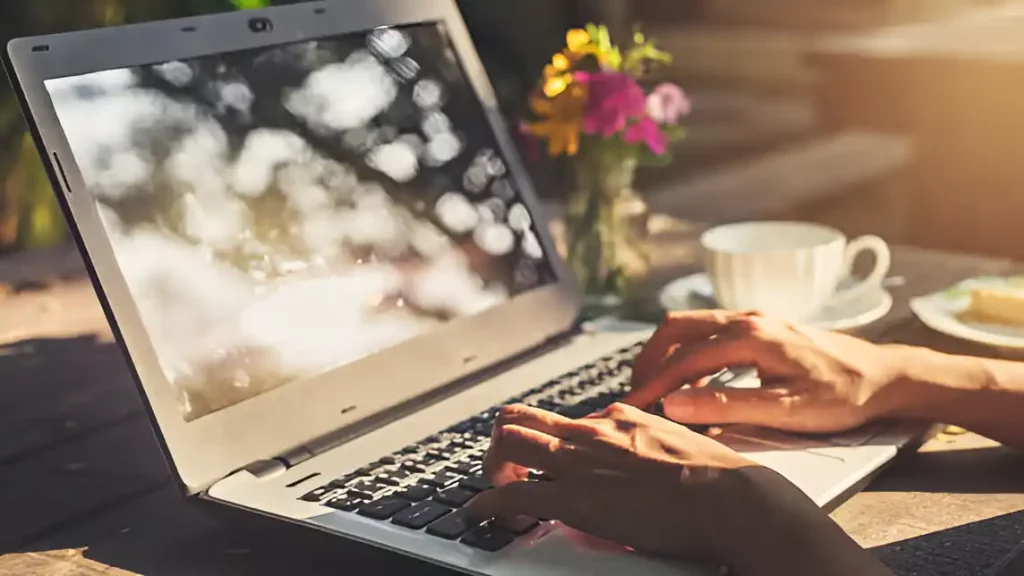
Dok izbegavanje ekstremnih temperatura može biti jedan način da vaša baterija bude srećna, postoji još nekoliko stvari koje treba imati na umu. Održavajte ventilacione otvore slobodnim i bez prašine kako bi hladan vazduh mogao da cirkuliše kroz laptop.
Ako ne možete ništa učiniti u vezi sa ambijentalnim temperaturama, postavljanje laptopa na rashladnu podlogu sa ventilatorom unutra, može smanjiti temperature za nekoliko stepeni i održati bateriju unutar bezbednih granica rada.
Takođe, iako je u pitanju portabl računar, korišćenje na krilu nije najbolja ideja. Stavljanje na mekane materijale poput pantalona nije najbolji način za hlađenje. To posebno važi za još mekše predmete kao što su jorgani, sofe ili jastuci. Koristite čvrst poslužavnik ili sto umesto toga, kako biste osigurali protok vazduha i ne bi „gušili“ laptop.
Ograničite cikluse pražnjenja baterije
Naučite kada treba ostaviti laptop priključen na punjač i šuko utičnicu u zidu, a kada ne.
Svaka baterija laptop računara je napravljena sa ograničenim brojem ciklusa punjenja, pre nego što prestane da se potpuno puni. Obično je to oko 500 ciklusa za litijum-jonske baterije, kao što su one u vašem Windows laptopu, nakon čega ukupni kapacitet baterije može pasti na 80% ili manje.
Dok je ovo veoma konzervativna procena (na primer, baterije pametnih telefona procenjene su na oko 800 ciklusa), ovo je dobar početak za razmišljanje o ciklusima pražnjenja i punjenja. Jedan ciklus punjenja iznosi 100% upotrebe kapaciteta vaše baterije, ali možda nećete koristiti taj kapacitet odjednom. To znači da ste možda priključili punjač nekoliko puta, ali umesto da smanjite tih 500 ciklusa za tri, smanjujete samo jedan ciklus.
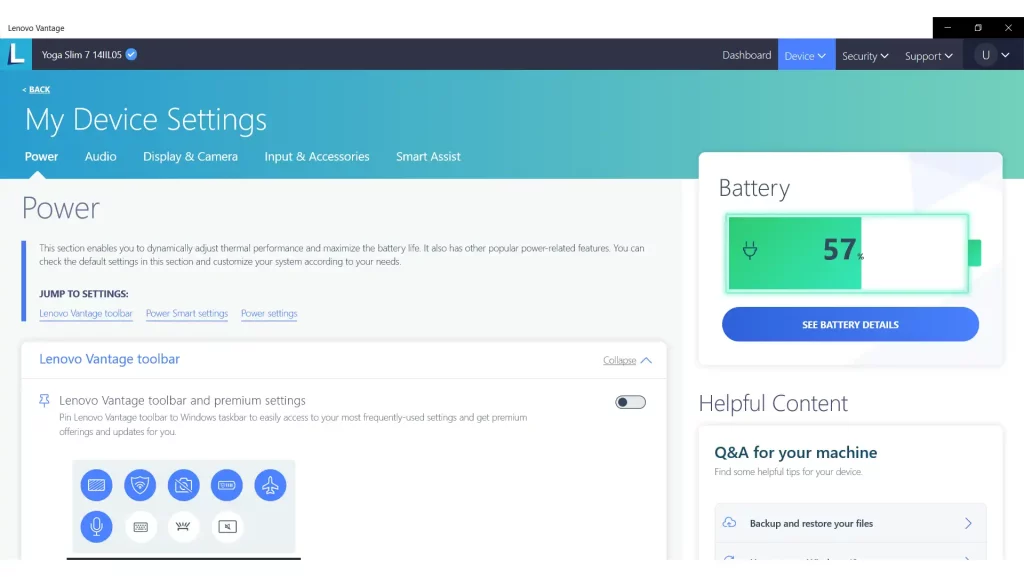
Svaki potpuni ciklus punjenja može blago smanjiti vek trajanja baterije, ali neće uticati na stvari značajno dok ne prođe mnogo ciklusa. Druga stvar koju treba znati je da su litijum-jonske baterije najefikasnije kada rade između 20% i 80% kapaciteta. Održavanje napunjenosti baterije između ovih vrednosti će povećati dugovečnost baterije, što će pozitivno uticati na trajanje baterije.
Ako vaš laptop ima softver koji vam omogućava da ograničite punjenje na 80%, dobro je zadržati ovu opciju jer će pomoći u očuvanju zdravlja baterije kako bude starila tokom vremena i korišćenja.
Proverite zdravlje baterije
Svi trikovi na svetu neće popraviti bateriju koja se kvari
Windows laptopovi nemaju uvek lako dostupne indikatore zdravlja baterije, iako neki proizvođači imaju svoje aplikacije koje se pokreću pri startu i prikazuju vam podatke jednim klikom.
Da li ste znali da Windows ima sveobuhvatan izveštaj o bateriji koji pokazuje preostalo vreme na bateriji između punjenja, procenjuje trajanje baterije i prikazuje mnoge druge korisne podatke?
Sada znate i da biste ga pronašli, potrebno je da otvorite Command Prompt. Ukucajte powercfg /batteryreport i to će generisati HTML fajl koji možete otvoriti u bilo kom web pregledaču i pročitati ga. Nije najjednostavniji način za proveru zdravlja baterije, ali jednom kada naučite kako, od neprocenjive je vrednosti za saznanje kako koristite bateriju i koliko dugo će vam trajati.
Ukinite aplikacije i servise koje troše mnogo energije
Windows aplikacije imaju naviku da se automatski dodaju na listu aplikacija koje se automatski pokreću pri startu kada su instalirane, bilo da ih želite ili ne. To je u redu ako koristite desktop računar ili ako nikada ne isključujete laptop iz struje, jer imati te aplikacije koje rade u pozadini, štedi vreme, čineći vas produktivnijim.
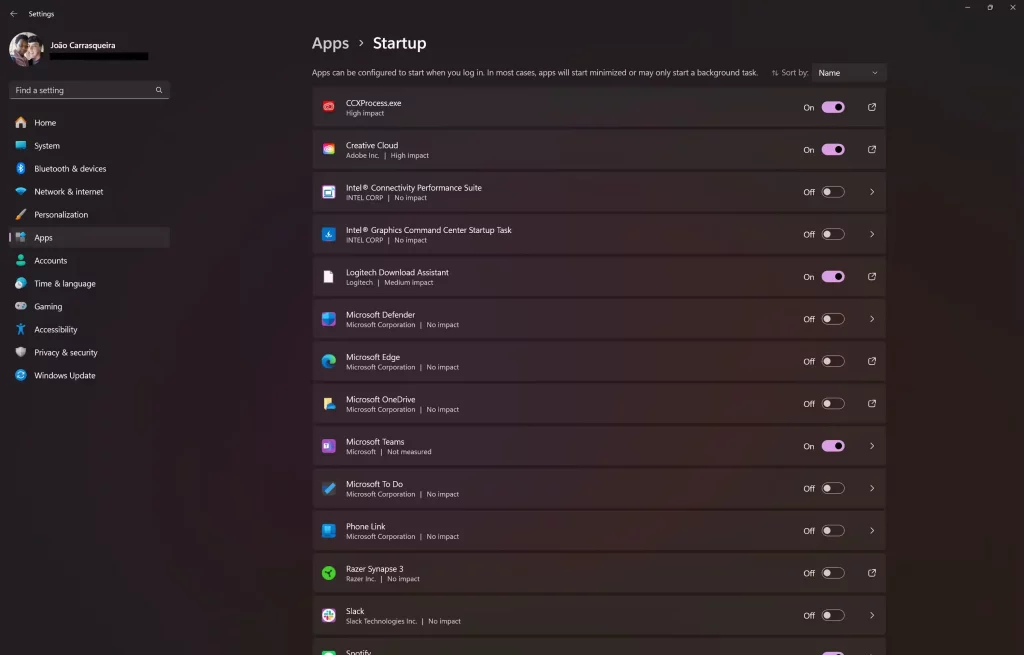 XDA
XDAMeđutim, kada se automatski otvaraju na vašem laptopu, mogu postati problem. Te aplikacije ne samo da produžavaju vreme pokretanja laptopa, već i troše dragocenu bateriju u pozadini dok radite.
Zato isključite sve aplikacije na listi Startup apps, zatim proverite koliko ih nedostaje pri sledećem pokretanju. Sve aplikacije bez kojih ne možete živeti, možete vratiti na listu za pokretanje, a one bez kojih možete, više neće trošiti vašu bateriju.
Dozvolite laptop računaru i sistemu da predlože druge savete
Windows 11 je prilično „pametan“ u pronalaženju opcija pomoću kojih možete uštedeti energiju. Ako vaš laptop koristi Windows 11, a zaista bi trebao, verovatno imate pristup funkciji Energy recommendations.
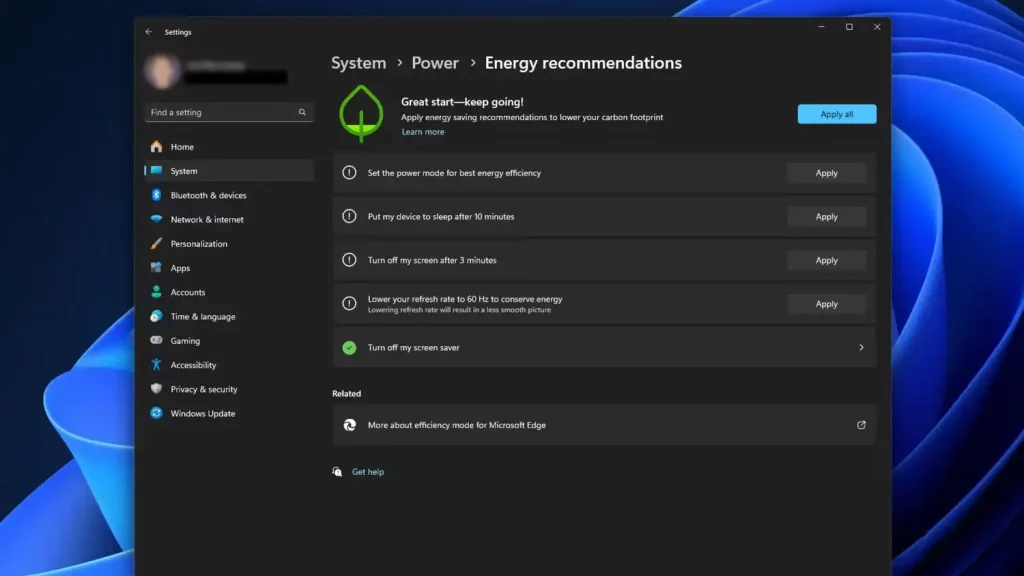 XDA
XDAOva stranica u aplikaciji Windows 11 Setup će vam dati prilično sveobuhvatnu listu stvari koje možete pokušati i prilagoditi kako biste produžili trajanje baterije. Saveti uključuju jednostavne podešavanja poput postavljanja režima napajanja na efikasnost, do onih na koje možda niste ni pomislili, kao što je isključivanje USB uređaja kada je ekran laptop uređaja isključen.
Možda ste već primenili mnoga od ovih podešavanje, ali ovo je dobar način za aktiviranje onih koje ste možda propustili. Da biste ga pronašli, idite na Setup > System > Power and battery > Energy Recommendations i pročitajte listu koju vam Windows 11 generiše.
Trajanje baterije na Windows laptop uređajima ne mora biti loše
Čak i najbolji laptop modeli u pogledu trajanja baterije i autonomije rada, poput onih koje pokreću Qualcomm Snapdragon X Elite čipovi, mogu se dodatno poboljšati malim prilagođavanjem kako biste dobili najbolje moguće trajanje baterije. Korišćenjem svih opcija sa ove liste, produžićete trajanje baterije po punjenju na vašem laptopu, omogućavajući vam da obavite više.
Ipak, imajte na umu da su ovi predlozi usmereni ka pravilnom održavanju baterije, tako da ako vaša baterija već pokazuje znakove kvara, možda ćete morati da razmislite o zameni baterije ili drugim rešenjima.
Izvor: XDA












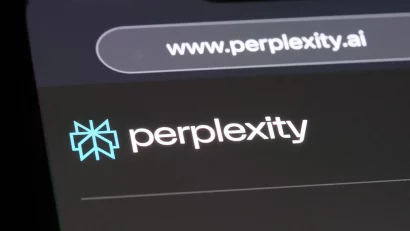


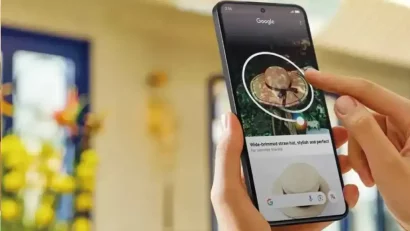

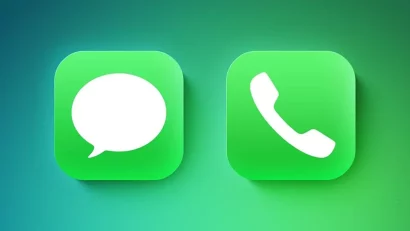


Nema komentara 😞
Trenutno nema komentara vezanih za ovu vest. Priključi se diskusiji na Benchmark forumu i budi prvi koje će ostaviti komentar na ovaj članak!
Pridruži se diskusiji